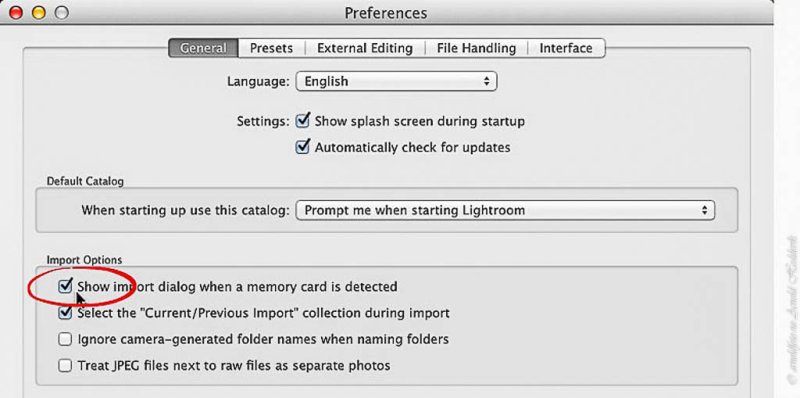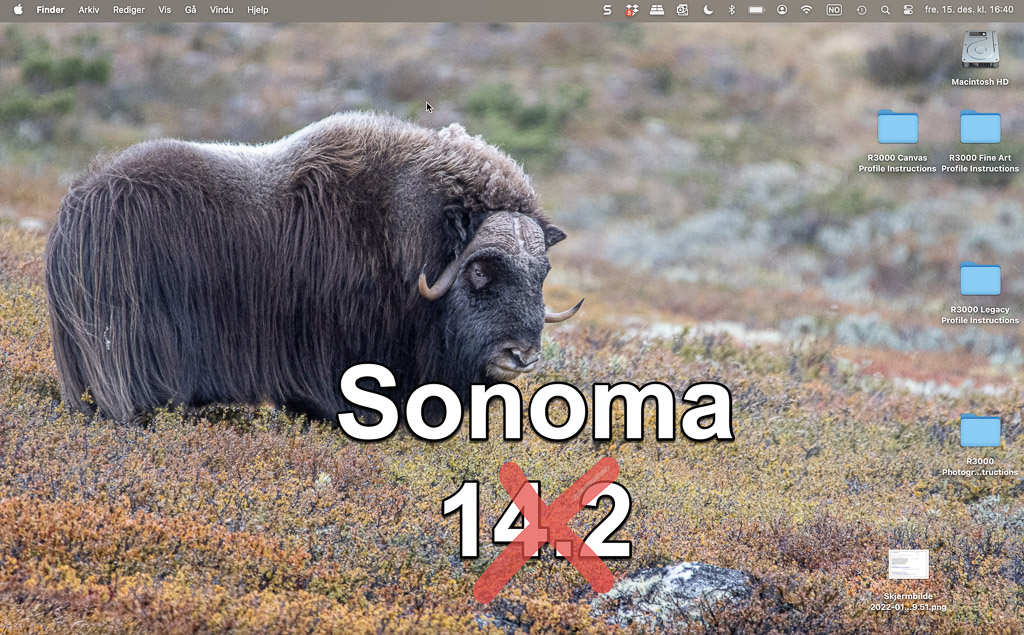Visste du at Lightroom for datamaskin nå kan brukes til å redigere bilder både i Cloud og Lokal? Jo – Lightroom med skylagring har fått mulighet til å redigere bilder lagret i lokalt bildelager.
Den nye funksjonen i Lightroom gjør at du kan bruke Lightroom for datamaskin til å redigere bilder som er lagret i skylageret og på en av dine lokale disker på samme måte. På den måten kan du velge hvilke bilder du vil laste opp i skykontoen din.
Slik fungerer det
Når du åpner Lightroom for datamaskin, vil du i det øverste, venstre hjørnet av skjermen se to nye knapper, Sky og Lokal (Cloud og Local)
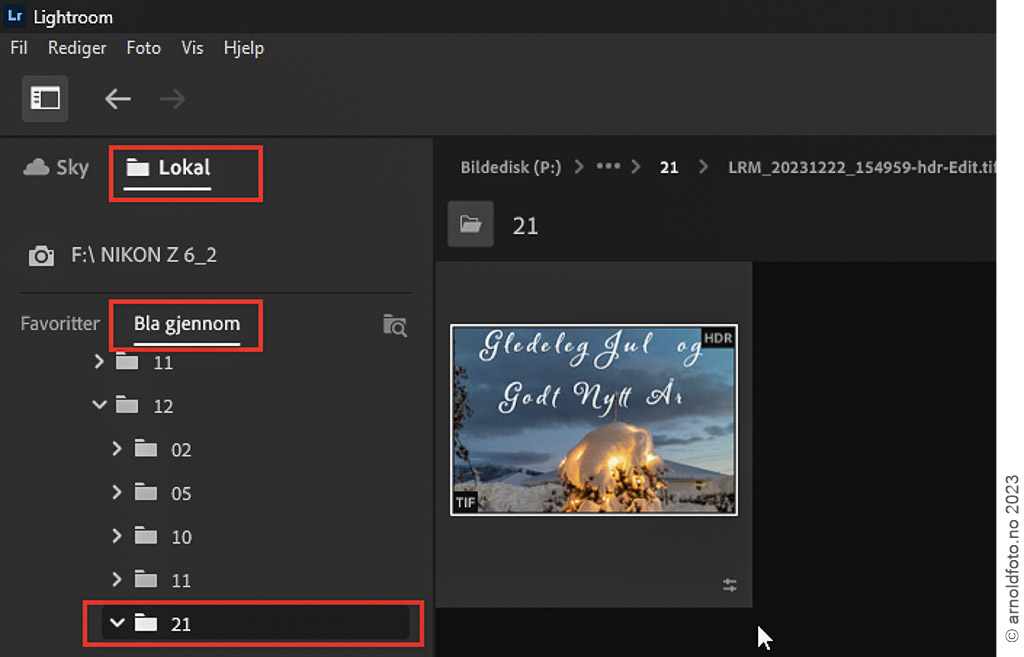
Klikk på knappen Lokal, og velg en disk og mappe med bilder du vil redigere.
Redigeringene du gjør, blir lagret i xmp-filer sammen med RAW-fila. I andre filtyper blir redigeringene lagret i selve bildefila, uten å endre selve filinnholdet.
Når du kommer til et bilde, som du vil ha i skylageret, kan du kopiere bildet til skylageret med en knapp øverst til høyre i skjermbildet.
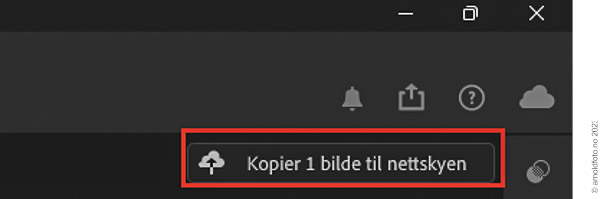
Fordeler og ulemper
Bilder i skylageret og lokalt lager nyter godt av forskjellige egenskaper og fordeler med Lightroom for datamaskin
Bilder i skylageret
- Du har tilgang til bildene fra alle enheter med Lightroom innlogget til samme konto
- Du har tilgang til alle bildene via Lightroom på internett
- Du kan opprette album, og bruke avanserte søkefunksjoner
- Bildene blir automatisk sikkerhetskopiert av Adobe
- Redigeringer blir synkronisert til alle dine enheter med Lightroom innlogget til samme konto
- Du kan dele bilder direkte fra ditt bildelager i skya
- Du kan invitere andre til å redigere og kommentere
- Du kan bruke Lightroom til å dele oppdrag med kundene dine, slik at de kan velge bilder de vil bestille
- Bilder i skylageret bruker av skylagerkvoten din
Bilder i lokalt lager
- Først – bilder lagret lokalt deltar ikke i noen av fordelene listet ovenfor
- Bilder lagret lokalt spiser ikke av skylagringskvoten din
- Redigeringer lagres lokalt – i xmp-filer
- Du kan enkelt kopiere de bildene du ønsker til skya når som helst
- Redigeringer gjort på bilder kopiert opp til skylageret blir ikke lagret i lokalt lagret bilde.
Konklusjon
Introduksjonen av denne muligheten i Lightroom gjør at noen kanskje vil vurdere å gå fra Lightroom Classic til Lightroom, og dermed slippe å tenke på foldere, sikkerhetskopiering og katalogfiler.
Dersom du trenger bare de egenskapene som Lightroom for datamaskin har, og det er spesielt viktig for deg å ha tilgang til bilder overalt – uten å først ha opprettet collection og synkronisering, så er kanskje Lightroom noe for deg.
Dersom du skriver ut selv, og lager fotobøker selv og lysbildefremvisninger, organiserer på kart, og gjerne vil ha den kontrollen Lightroom Classic gir deg, så bør du heller bruk verktøyene i samarbeid. Opprett Collections, som du synkroniserer med Lightroom. Da har du de synkroniserte bildene tilgjengelige på alle enheter med Lightroom innlogget til samme konto.